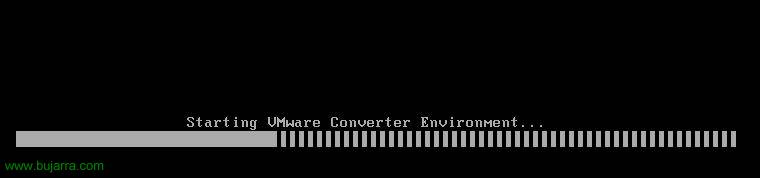Utilisation de VMWare Converter
Cette procédure explique comment virtualiser un serveur physique ou un PC sur une machine virtuelle afin de pouvoir travailler avec des images VMWare. Je l’utilise généralement lorsque je dois travailler sur un serveur physique pendant une longue période et que je n’ai pas à arrêter les utilisateurs finaux, Ou en cas de panne d’un serveur, ayez une réplique exacte et soyez en mesure de la récupérer quand vous en avez besoin. Il détaille comment installer le convertisseur VMWare et comment faire une copie exacte d’un ordinateur (il peut également être réalisé à partir d’une équipe LAN) Et le mieux, c’est que cela peut être fait à chaud, Sans avoir à arrêter personne. Plus tard, la machine virtuelle sera activée avec VMWare Workstation (ICI Votre procédure).

La première chose à faire est d’obtenir le convertisseur VMWare, qui est gratuit et téléchargeable sur son site officiel (www.vmware.com), Nous le téléchargeons et l’installons où nous le voulons, Je vais virtualiser mon ordinateur portable, donc par exemple je l’installe sur mon ordinateur portable (bien que ce ne soit pas nécessaire). Nous aurons un assistant, Nous donnons “Prochain”,

Nous acceptons la licence et pressons “Prochain”,

Sélectionnez le chemin d’accès où il sera installé, Par défaut, que, Continuer, “Prochain”,

Installation typique, “Prochain”,

“Installer”

…

“Finir” et que le programme s’ouvre pour nous.

D’accord, déjà, Voici le programme, Aujourd’hui, c’est aussi simple que de virtualiser la machine elle-même, pour cela, Nous devons cliquer sur “Machine d’importation”. Et comme il met en valeur nous pouvons virtualiser une machine physique, ou un à partir d’un PC/serveur virtuel Microsoft, ou avec Symantec SystemRecovery, ou directement avec le Ghost, Cela virtualiserait cette image…

D’accord, Tout d’abord, choisissez l’ORIGINE, À cette fin, nous donnons “Suivant”,
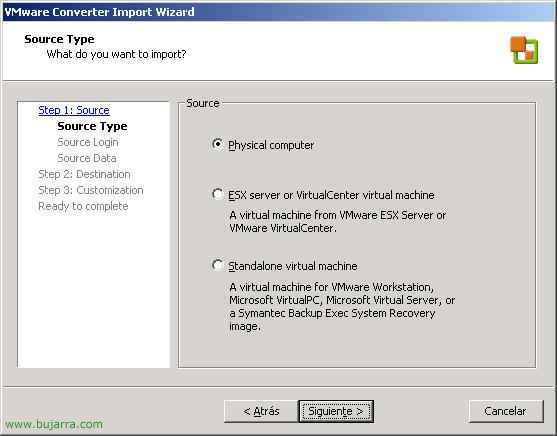
Le type d’origine qui sera, dans mon cas, une équipe physique, Pour ce faire, nous sélectionnons la première option “Ordinateur physique”, Cliquez sur “Suivant”,

Nous pouvons virtualiser un ordinateur distant si nous mettons son adresse IP ou son nom au-dessus avec les informations d’identification que nous indiquons ci-dessous, Comment vais-je virtualiser ce même, Je n’ai pas besoin de l’endroit, Marque “Cette machine locale” et “Suivant”,

Sélectionnez les disques/partitions à partir desquels nous voulons copier., Dans mon cas, Je n’ai qu’un seul volume (C:) Alors je le marque, Ce qui est intéressant, c’est toujours de tout marquer, Non? Cliquez sur “Suivant”,

Maintenant, il va nous demander où enregistrer cette image VMWare, Cliquez sur “Suivant”,

En quel type d’image VMWare allons-nous le convertir ?, dans mon cas, la version gratuite que j’utiliserai, la version Workstation, si nous avons un serveur ESX, ce serait la chose idéale pour enfin travailler avec, Mais ce n’est pas mon cas. “Suivant”,

D’accord, Je vais l’exporter sur un disque USB qui a la lettre E: Ou il peut s’agir d’une autre partition ou d’un lecteur réseau, ou voie UNC… nous sélectionnons la version VMWare, Nous donnons à la machine virtuelle un nom pour la distinguer et “Suivant”.

Concernant la taille du disque dur, Nous pouvons vous dire qu’il grandira automatiquement (conseillable) ou nous pouvons déjà capturer votre capacité et vous indiquer une capacité fixe; et aussi si nous sommes intéressés au lieu de créer un énorme fichier VMWare (en fonction de la taille de la physique, Votre système d’exploitation, Vos données…) nous pouvons le séparer en fichiers de 2 Go. “Suivant”

Il détecte le nombre de connexions réseau dont nous disposons, Un, Nous pouvons y ajouter d’autres éléments (indiqué ci-dessus, Normal 1 ou 2). On dit que lorsque la machine virtuelle démarre, elle se connecte (“Connectez-vous à la mise sous tension” > “Oui”), “Suivant”
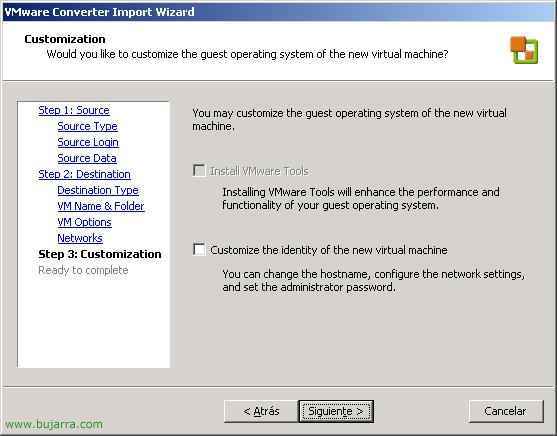
Si nous vérifions cette vérification, cela modifiera les paramètres de l’équipement, Ce ne serait pas exactement la même puisque cela nous permet de changer le nom, Le SID, Configuration du réseau, Mots de passe administrateur ou root… Donc, la chose normale est de NE PAS le marquer, “Suivant”,

Nous vérifions que tout va bien et “Fin”

Maintenant, Il suffit d’attendre qu’il finisse de virtualiser, Dans mon cas, cela vaut pour le 14%, Cela prendra en fonction de la taille totale…

Une fois terminé (lorsqu’il est “Statut” Mettre “Terminé”) Nous pouvons l’emmener à un autre endroit et le récupérer, Nous verrons que c’est exactement la même chose.

Nous voyons qu’il a créé un disque de 10 Go qui est les données qui ont occupé mon disque de mon ordinateur portable/PC/serveur, Maintenant, nous déplaçons simplement le répertoire là où nous sommes intéressés et nous le démarrerons.

Il s’agit de ma machine virtuelle de mon ordinateur portable physique, Tout est pareil, dans le cas où il s’agit d’un serveur, Cela fonctionnera de la même manière, Bien sûr, il est conseillé de le mettre sur un serveur/PC avec beaucoup de RAM, en fonction de celui qui va consommer cette machine virtuelle.